PowerPoint'te sunumdan kırmızı çizgi kaldırma: PowerPoint'te köprü alt metin çizgisi kaldırma
PowerPoint kırmızı çizgi kullanımı zaman zaman kaldırılmak istenebilir. Yanlış noktalama işaretleri ve yazım hatalarıyla ilgili uyarı amaçlı kullanılan kırmızı çizgiler, köprü bağlantılarında da otomatik olarak ortaya çıkabilir. Ancak bu durum görsellik açısından sorun yaratır. Bu nedenle kişiler PowerPoint'te kırmızı çizgi kaldırma yöntemlerini araştırır. PowerPoint’ te kırmızı çizgi nasıl kaldırılır? Yazım denetimi kırmızı çizgisi ve köprü alt metni çizgisi kaldırma yöntemleri nelerdir?

İçindekiler
- PowerPoint Köprü Alt Metni Çizgisi Kaldırma
- PowerPoint’te Yazım Denetimi
Sunu hazırlarken görünüm kadar metinsel ölçütler de önemlidir. Özellikle slaytların yazı kısmında yapılan hatalar, sunum esnasında dikkat çekebilir. PowerPoint yazım hataları ve köprü kullanımında kırmızı çizgi ile yarı belirir. PowerPoint kırmızı çizgi kaldırma nasıl yapılır?
PowerPoint Köprü Alt Metni Çizgisi Kaldırma
PowerPoint programında yer alan yazım denetleme özelliği, hatalı olarak algıladığı kelimeler ve bölümleri işaretler. Yazımlar, başlıklar ve sayılar dışında köprüler de kırmızı çizgi ile işaretlenir. Herhangi bir hata olmamasına rağmen köprülerin kırmızı çizgili olması düzeltilmesi gereken bir durum olduğunu gösterir.
PowerPoint’ te köprü alt metni çizgisini kaldırmak için şu yol izlenir:
- Öncelikle köprünün üstüne tıklanarak köprüyü kaldır seçeneği seçilir.
- Üst kısımda yer alan ekle başlığından şekiller kısmına girilir. Şekiller arasından dikdörtgene tıklanır.
- Seçilen dikdörtgen sürüklenerek çizginin kalkması istenen köprüye sürüklenir.
- Sürüklenen dikdörtgene sağ tıklanır ve biçimlendir seçeneğine gidilir.
- Şekil biçimlendir kısmında yer alan iki seçenekten dolgu kısmında dolgu yok ; çizgi kısmında ise çizgi yok seçeneği işaretlenir.
- Biçimlendirme sonrası dikdörtgene tıklanır ve ekle sekmesinden bağlantılardan köprüye basılır.
- Açılan adres kutusuna köprü bağlantısı yazılır ve tamama tıklanır.
- Son olarak yapılan değişikliklerin kontrolü amaçlı slayt gösterisinde takip edilir.
PowerPoint’te Yazım Denetimi
PowerPoint’te herhangi bir sunu hazırlarken yazım ve noktama konusunda olabildiğince dikkat edilmelidir. Her ne kadar dikkatle yazılsa da arada yazım yanlışları yapmak olağandır.
PowerPoint’te yer alan yazım denetimi hatalı gördüğü yazım ve noktalamayı belirginleştirir. Otomatik olarak düzeltme istenen hataların dışında sununun tamamını denetlemek mümkün.
Sununun tamamını denetlemek için yapılması gerekenler şu şekildedir:

- Yazım denetimi yapılacak PowerPoint dosyası açılır.
- Açılan PowerPoint sayfasının üst kısmında yer alan başlıklardan “Gözden Geçir” e tıklanır.
- Gözden geçir başlığının sol başında yer alan yazım denetimi seçeneği seçilir.
- Seçildikten sonra yan tarafta çıkan ekranda yanlış olduğu düşünülen kelimelere alternatif seçenekler çıkar. Bu seçeneklerden doğru olanlar işaretlenerek yanlış kelimeler düzeltilir.
- Eğer bir hata birden fazla slayt sayfasında yapılmışsa tümünü değiştir diyerek düzeltilir.
- Programın otomatik olarak yanlış saydığı fakat doğru olduğuna emin olunan kelimeler için ise yoksay seçeneğine gidilir.
- Programın hata olarak gördüğü kelimenin daha sonra kullanıldığında yanlış olarak algılamaması için ekle seçeneği de kullanılır.
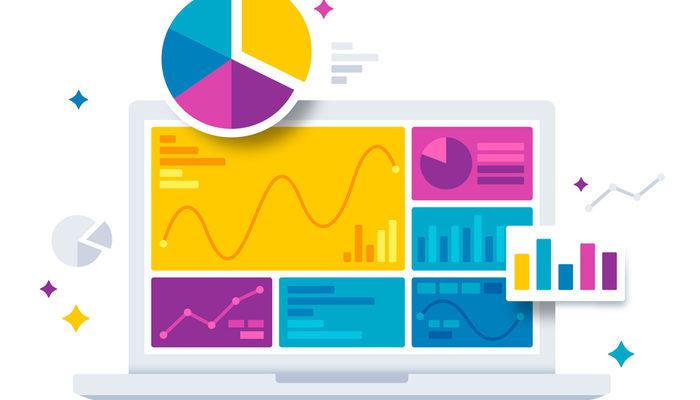













 Haber Gönder
Haber Gönder